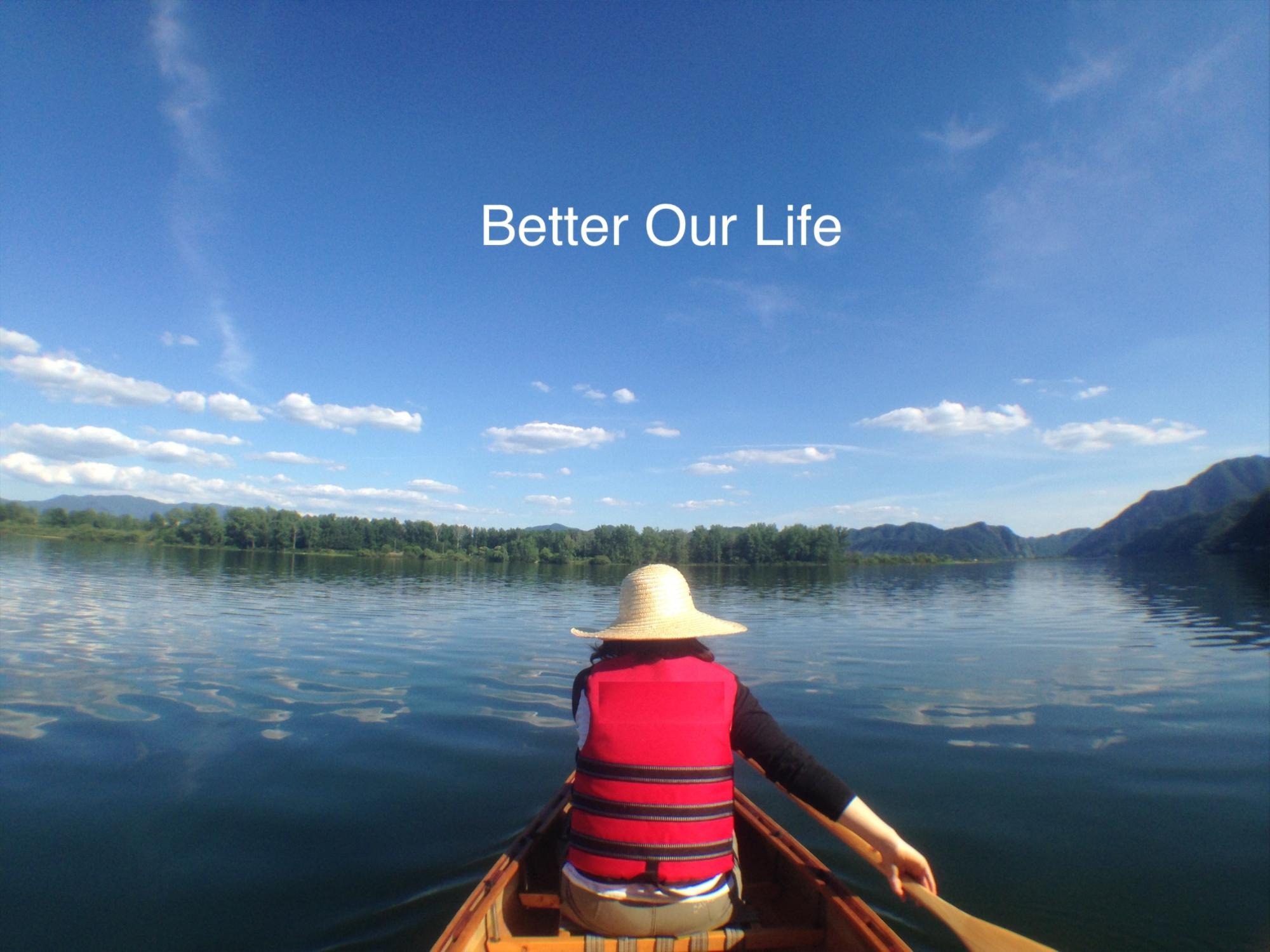티스토리 뷰
라즈베리파이에서 와이파이를 사용하기 위해서, 다이소에 들러 리얼텍 WIFI USB 동글을 구매했습니다.
모델명 TS-WIFI24이며, 라즈베리파이에 연결해서 lsusb 명령어로 확인해보니 RTL8188EUS 802.11n Wireless Network Adapter라고 나오네요.

일단 uname -a 명령어로 커널 버전을 확인해봅니다.

그리고 아래의 사이트를 방문하여 버전별로 드라이버를 다운로드 할 수 있습니다.
Fars Robotics
Fars Robotics Website Directory of available wifi drivers Configuring your wifi network for Raspbian Buster. Default /etc/network/interfaces file as supplied in the raspbian buster image - do NOT edit /etc/network/interfaces # interfaces(5) file used by i
downloads.fars-robotics.net

라즈베리파이에 설치된 커널버전에 맞는 드라이버를 다운로드했습니다. 압축을 풀고 install 스크립트를 실행합니다.
그리고 sudo raspi-config 명령어를 사용해 System options의 Wireless LAN 설정으로 진입하여 SSID와 PW를 입력한 후 라즈베리파이를 리부팅합니다. 참고로 입력된 정보는 /etc/wpa_supplicant/wpa_supplicant.conf에 저장됩니다. 앞서 입력한 PW가 암호화되어 있지 않고 텍스트로 보여지네요.

라즈베리파이가 리부팅된 이후에 iwconfig를 사용하여 wlan0를 확인해봅니다.

다음으로 ifconfig를 사용하여 ip가 할당된것을 확인해봅니다.

할당된 ip로 ssh 접속을 해보니 잘되네요. ^^

가끔 라즈베리파이를 새로 설치하는 경우가 있으니, 와이파이 설정하는 방법을 잊어버리지 않도록 간단히 정리해보았습니다.
'Software > RaspberryPi' 카테고리의 다른 글
| 라즈베리파이(raspberryPi) 라즈비안(raspbian) 다운로드 및 설치 (0) | 2018.10.06 |
|---|---|
| 라즈베리파이(Raspberry Pi) 시작하기 (0) | 2018.09.16 |
- Total
- Today
- Yesterday
- MVV310
- 안전운전할인
- HAMX
- 파이썬
- 파이썬철학
- git
- Exynos4210
- android
- svn
- 라즈베리파이
- RASPBIAN
- 센스X180
- 라즈비안
- RTL8188EUS
- 오토사
- raspberrypi
- 버전관리시스템
- TS-WIFI24
- 안드로이드스튜디오
- AndroidStudio
- 안드로이 드스튜디오
- SIGSEGV
- MirrorLink
- VersionControlSystem
- 미러링크
- 안드로이드
- Subversion
- ipad
- Python
- AUTOSAR
| 일 | 월 | 화 | 수 | 목 | 금 | 토 |
|---|---|---|---|---|---|---|
| 1 | 2 | 3 | 4 | 5 | ||
| 6 | 7 | 8 | 9 | 10 | 11 | 12 |
| 13 | 14 | 15 | 16 | 17 | 18 | 19 |
| 20 | 21 | 22 | 23 | 24 | 25 | 26 |
| 27 | 28 | 29 | 30 |